Neidentificirana mreža Windows 10
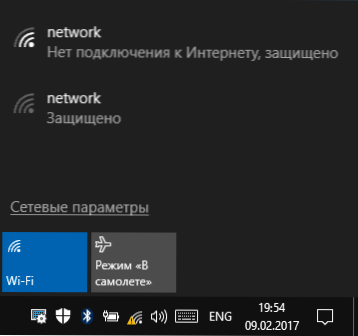
- 2411
- 609
- Miss Kirk Mante
Jedan od širokih problema s internetskom vezom u sustavu Windows 10 (i ne samo) je poruka "neidentificirana mreža" na popisu veza, koja je popraćena žutim uzviknom oznakom na ikoni veze u polju obavijesti i, ako jest Wi -fi veza putem usmjerivača, tekst "Nema veze s Internetom, zaštićeno". Iako se problem može dogoditi prilikom povezivanja na Internet putem kabela na računalu.
U ovim uputama - detaljno o mogućim razlozima takvih problema s Internetom i načinima ispravljanja "neidentificirane mreže" u različitim scenarijima pojave problema. Još dva materijala koji mogu biti korisni: Internet ne radi u sustavu Windows 10, neidentificiranom mreži Windows 7.
Jednostavni načini popravljanja problema i prepoznavanje razloga njegovog izgleda
Za početak, najjednostavniji načini da shvatite što je stvar i, možda, uštedite vrijeme prilikom ispravljanja pogrešaka "neidentificirana mreža" i "Nema veze s Internetom" u sustavu Windows 10, budući da su metode opisane u uputama u sljedećim odjeljcima su složeniji.
Sve ove točke pripadaju situaciji kada veza i Internet redovito rade do nedavno, ali odjednom su prestali.
- Ako se veza izvodi putem Wi-Fi-ja ili kabelom kroz usmjerivač, pokušajte ponovno pokrenuti usmjerivač (uklonite iz utičnice, pričekajte 10 sekundi, uključite se i pričekajte nekoliko minuta dok se ne uključi).
- Ponovno učitajte računalo ili laptop. Pogotovo ako to dugo niste radili (istodobno se ne uzima u obzir „završetak rada“ i ponovnog uključivanja - u prozorima 10, kraj rada se ne isključuje u punom smislu za Word, i stoga ne može riješiti probleme koji su riješeni ponovnim pokretanjem).
- Ako vidite poruku "Nema veze s Internetom, zaštićena", a veza se izvodi kroz usmjerivač, provjerite (ako postoji takva prilika), ali ako postoji problem pri povezivanju drugih uređaja putem istog usmjerivača. Ako sve funkcionira na drugima, onda ćemo dalje potražiti problem na trenutnom računalu ili prijenosnom računalu. Ako je problem na svim uređajima, moguće su dvije opcije: problem pružatelja usluga (ako postoji samo poruka da nema veze s Internetom, ali na popisu veza ne postoji tekst "neidentificirana mreža") ili problem usmjerivača (ako na svim uređajima "neidentificirana mreža").
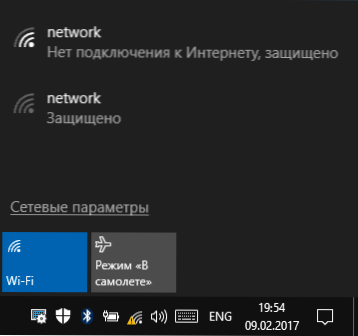
- U slučaju da se problem pojavio nakon ažuriranja Windows 10 ili nakon resetiranja i ponovnog ugradnje s uštedom podataka, a imate treći antivirus, pokušajte ga privremeno isključiti i provjeriti je li problem ostaje. Isto može dodirnuti treći softver za VPN ako ga koristite. Međutim, ovdje je teže: morat će ukloniti i provjeriti je li to ispravio problem.
U tome su za mene iscrpljeni jednostavni načini ispravljanja i dijagnostike, nastavljamo na sljedeće, što sugeriraju radnje od strane korisnika.
TCP/IP parametri veze
Najčešće, neidentificirana mreža govori nam da Windows 10 nije bio u mogućnosti dobiti mrežnu adresu (pogotovo kada dugo promatramo poruku "identifikacija") ili je postavljena ručno, ali nije točna. Štoviše, obično se radi o adresi IPv4.

Naš zadatak u ovoj situaciji je pokušati promijeniti parametre TCP/IPv4, to se može učiniti na sljedeći način:
- Idite na popis veza za Windows 10. Najlakši način za to je pritisnuti tipke Win+R na tipkovnici (Win - OS Emblem), unesite NCPA.Cpl I pritisnite Enter.
- Na popisu veza pritisnite desno -klik na vezu za koju je naznačena "neidentificirana mreža" i odaberite stavku izbornika "Svojstva".
- Na kartici "Mreža" na popisu komponenti koje koristi veza odaberite "IP verzija 4 (TCP/IPv4)" i kliknite gumb "Svojstva" na dnu.

- U sljedećem prozoru isprobajte dvije mogućnosti za opciju, ovisno o situaciji:
- Ako su bilo koje adrese naznačene u IP parametrima (a to nije korporativna mreža), postavite oznake "automatski nabavite IP adresu" i "automatski nabavite adresu DNS poslužitelja".
- Ako nisu naznačene adrese, a veza se izvodi kroz usmjerivač, pokušajte odrediti IP adresu koja se razlikuje od adrese vašeg usmjerivača s posljednjim brojem (primjer u snimci zaslona, ne preporučujem korištenje blizu 1 broja), Postavite adresu usmjerivača kao glavni pristupnik i postavite za DNS DNS Google adrese - 8.8.8.8 i 8.8.4.4 (nakon toga može biti potrebno za čišćenje DNS predmemorije).

- Primijenite postavke.
Možda će nakon ove "neidentificirane mreže" nestati i Internet će raditi, ali ne uvijek:
- Ako se veza izvodi kroz kabel davatelja, a mrežni parametri već su instalirani "automatski nabavite IP adresu", dok vidimo "neidentificiranu mrežu", problem može biti na dijelu opreme davatelja usluga, u ovoj situaciji Ostaje samo čekati (ali ne nužno, može pomoći u resetiranju mrežnih parametara).
- Ako se veza provodi kroz usmjerivač, a zadatak parametara IP adrese ručno ne mijenja situaciju, provjerite: Je li moguće ući u postavke usmjerivača putem web sučelja. Možda problem s njim (pokušao ponovno pokrenuti?).
Resetiranje mrežnih parametara
Pokušajte resetirati parametre TCP/IP protokola, nakon što je prethodno postavio adresu mrežnog adaptera.
To se može učiniti ručno pokretanjem naredbenog retka u ime administratora (kako pokrenuti naredbeni redak Windows 10 i uvesti sljedeća tri tima u redoslijedu:
- Netsh int ip resetiranje
- Ipconfig /izdanje
- Ipconfig /obnavljanje
Nakon toga, ako se problem ne može ispraviti odmah, ponovno pokrenite računalo i provjerite je li problem riješen. Ako ne uspije, pokušajte i dodatni način: Poništite parametre mreže i Internet Windows 10.
Instalacija mrežne adrese za adapter
Ponekad može pomoći ručna instalacija parametra mrežne adrese za mrežni adapter. To se može učiniti na sljedeći način:
- Idite na Windows 10 Upravitelj uređaja (pritisnite tipke Win+R i unesite Devmgmt.MSC)
- U odjeljku "Dispecher uređaja" u odjeljku "Mrežni adapteri" odaberite mrežnu karticu ili Wi-Fi adapter, koji se koristi za povezivanje s Internetom, pritisnite ga s desnom gumbom miša i odaberite stavku izbornika "Svojstva".
- Na kartici "Dodatno" odaberite svojstvo mrežne adrese i postavite vrijednost od 12 znamenki (možete koristiti i slova A-F).

- Primijenite postavke i ponovno pokrenite računalo.
Vozači mrežnih kartica ili Wi-Fi adapter
Ako do sada nijedan od načina nije pomogao riješiti problem, pokušajte instalirati službene upravljačke programe mreže ili bežičnog adaptera, pogotovo ako ih niste instalirali (Windows 10 instalirao je sam) ili koristio upravljački program Pack.
Preuzmite originalne upravljačke programe s web mjesta proizvođača vašeg prijenosnog računala ili matične ploče i ručno ih instalirajte (čak i ako vam upravitelj uređaja kaže da upravljački program ne treba ažuriranje). Cm. Kako instalirati upravljačke programe na laptop.
Dodatni načini popravljanja problema "neidentificirane mreže" u sustavu Windows 10
Ako prethodne metode nisu pomogle, onda dalje - neke dodatne mogućnosti za rješavanje problema koji mogu funkcionirati.
- Idite na upravljačku ploču (u gornjem desnom kutu Postavite "prikaz" u vrijednost "ikone") - svojstva preglednika. Na kartici "Connection" kliknite mrežnu postavku "i ako postoji" automatsko određivanje parametara ", isključite je. Ako nije instaliran, uključite (i ako su proxy poslužitelji naznačeni, također isključite). Primijenite postavke, isključite mrežnu vezu i ponovo uključite (na popisu veza).

- Ispunite mrežnu dijagnostiku (desnom tipkom miša kliknite ikonu veze s obavijestima - dijagnostika ne -poticaja), a zatim pogledajte na Internet tekstom pogreške ako nešto iznese nešto. Zajednička opcija - mrežni adapter nema dopuštene parametre IP postavki.
- Ako imate WI -FI vezu, idite na popis mrežnih veza, kliknite gumb bežične mreže i odaberite stavku "Status", a zatim - "Svojstva bežične mreže" - kartica sigurnosti - "Dodatni parametri" i okrenite uključiti ili uključiti ili uključiti ili uključiti ili isključiti ili isključiti (ovisno o trenutnom stanju) točku "Uključite se za ovaj način kompatibilnosti mreže sa saveznim standardom obrade informacija (FIPS)". Primijenite postavke, odvojite se od Wi-Fi-ja i ponovno povežite.

Možda je ovo sve što trenutno mogu ponuditi. Nadam se da će vam jedan od načina djelovati. Ako ne, opet ću vas podsjetiti na zasebne upute ne radi na Internetu u sustavu Windows 10, možda će biti korisna.
- « Kako onemogućiti ubrzanje hardvera u pregledniku i bljeskalica
- Kako promijeniti ikonu diska ili flash pogona u sustavu Windows »

